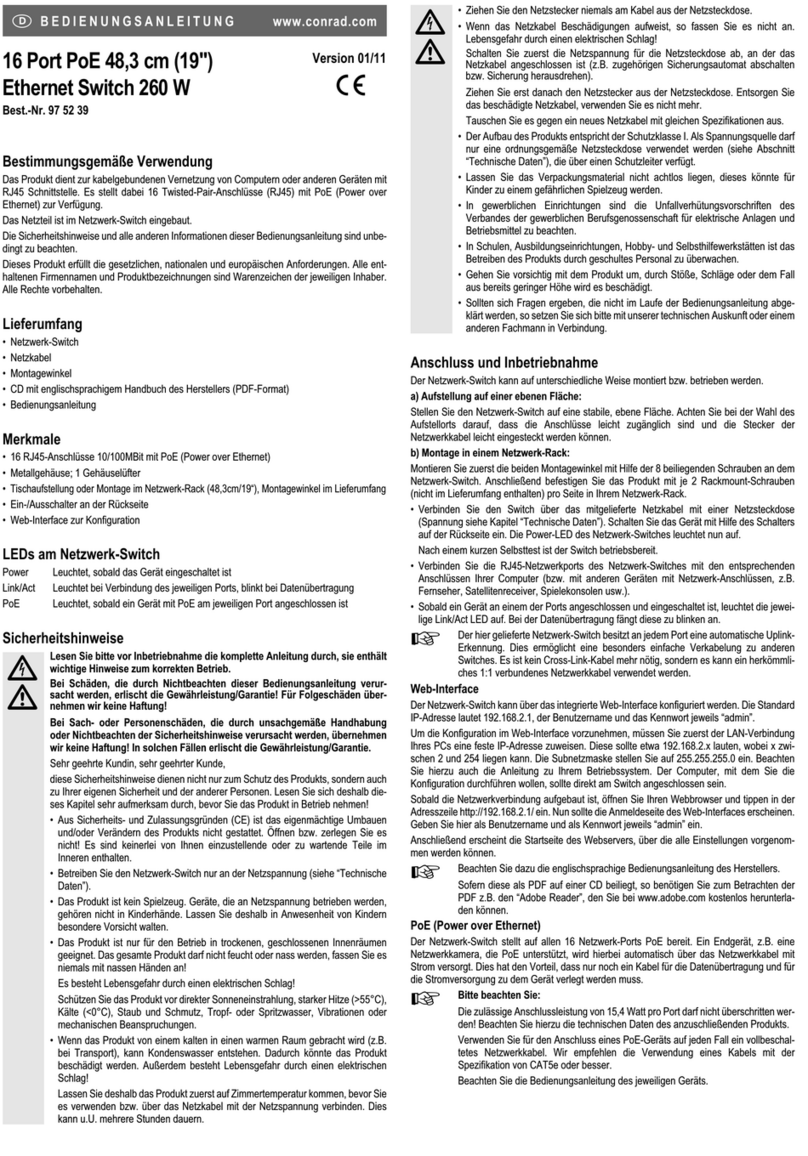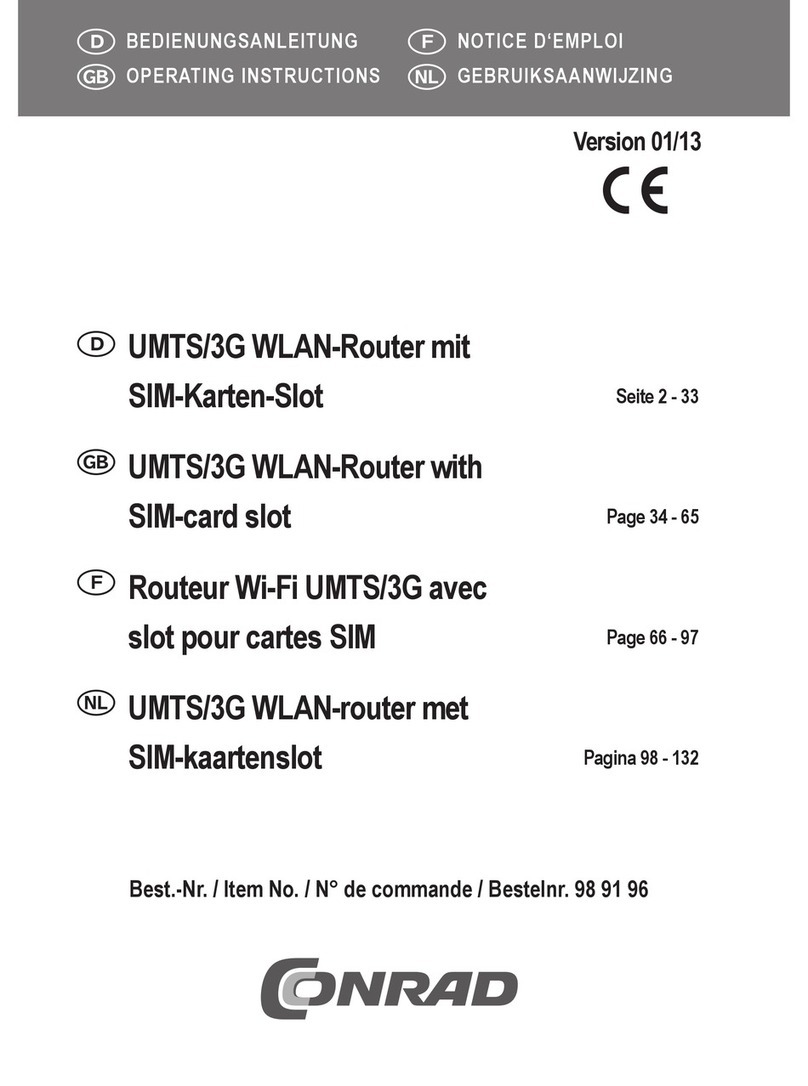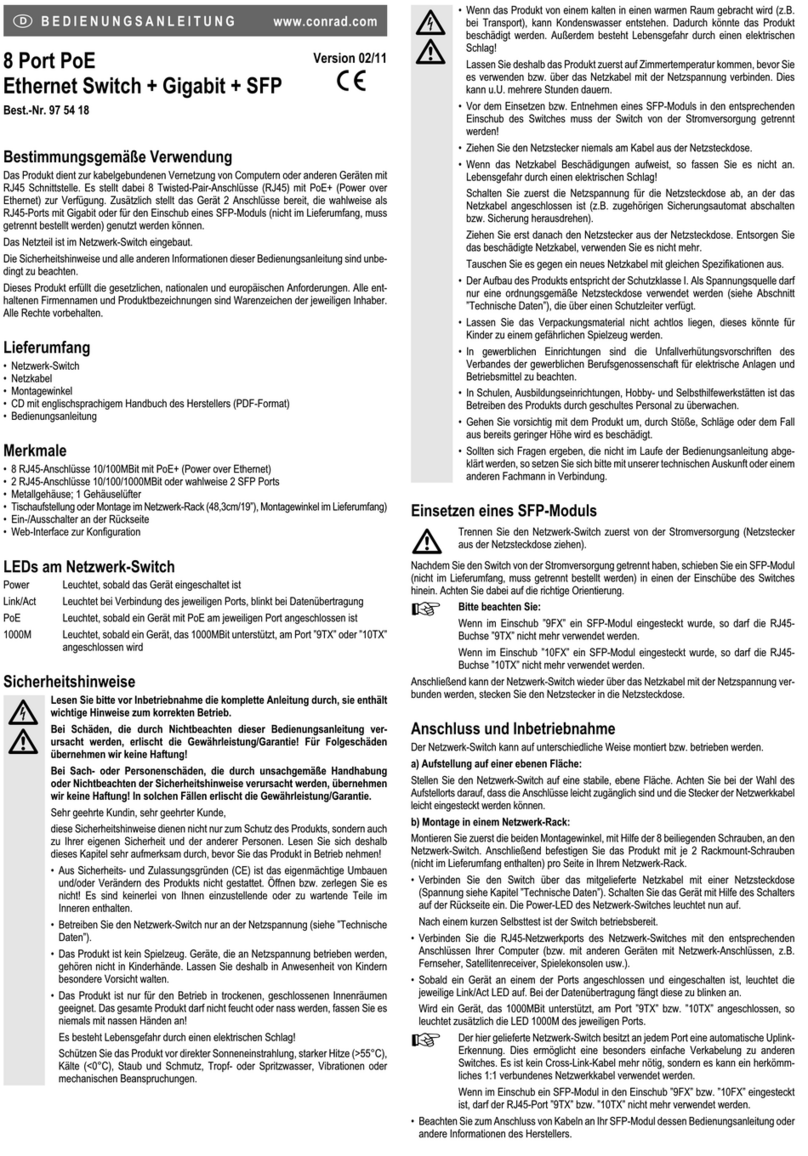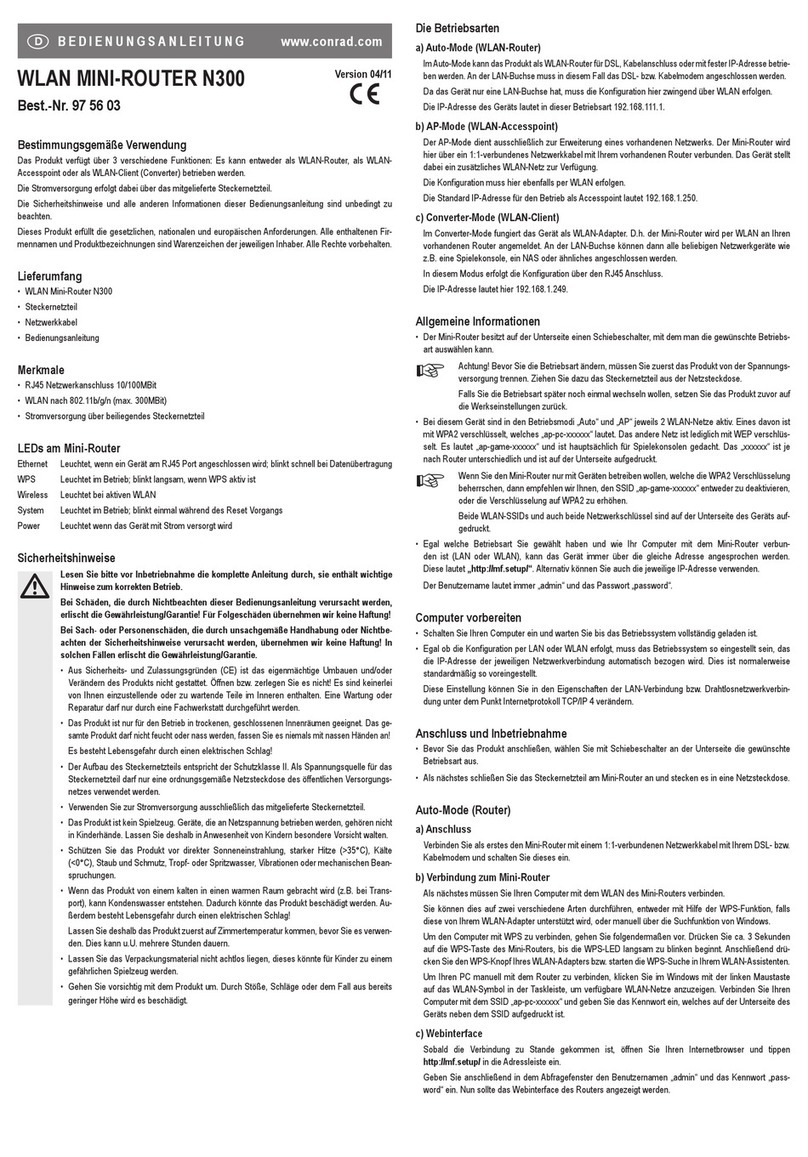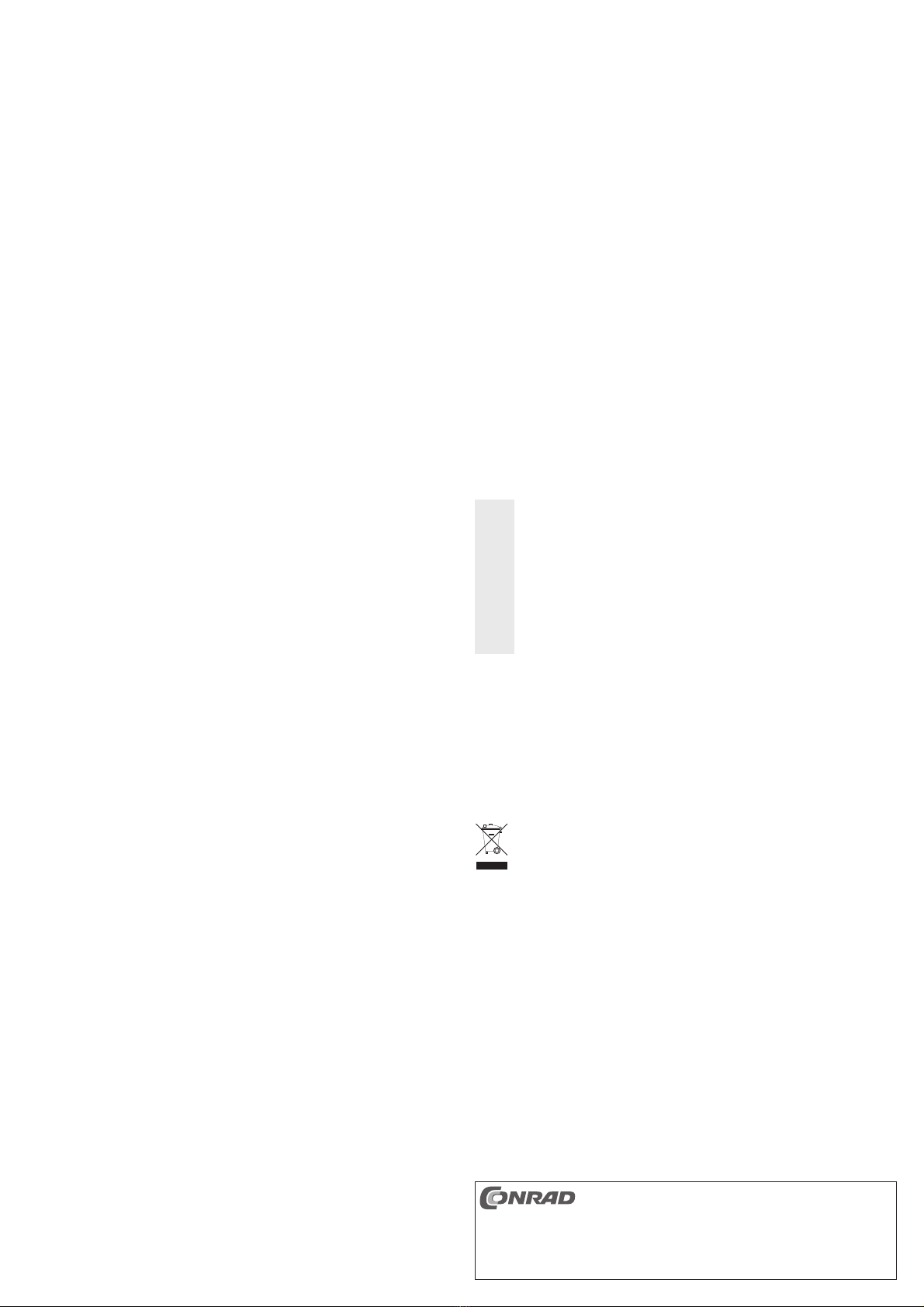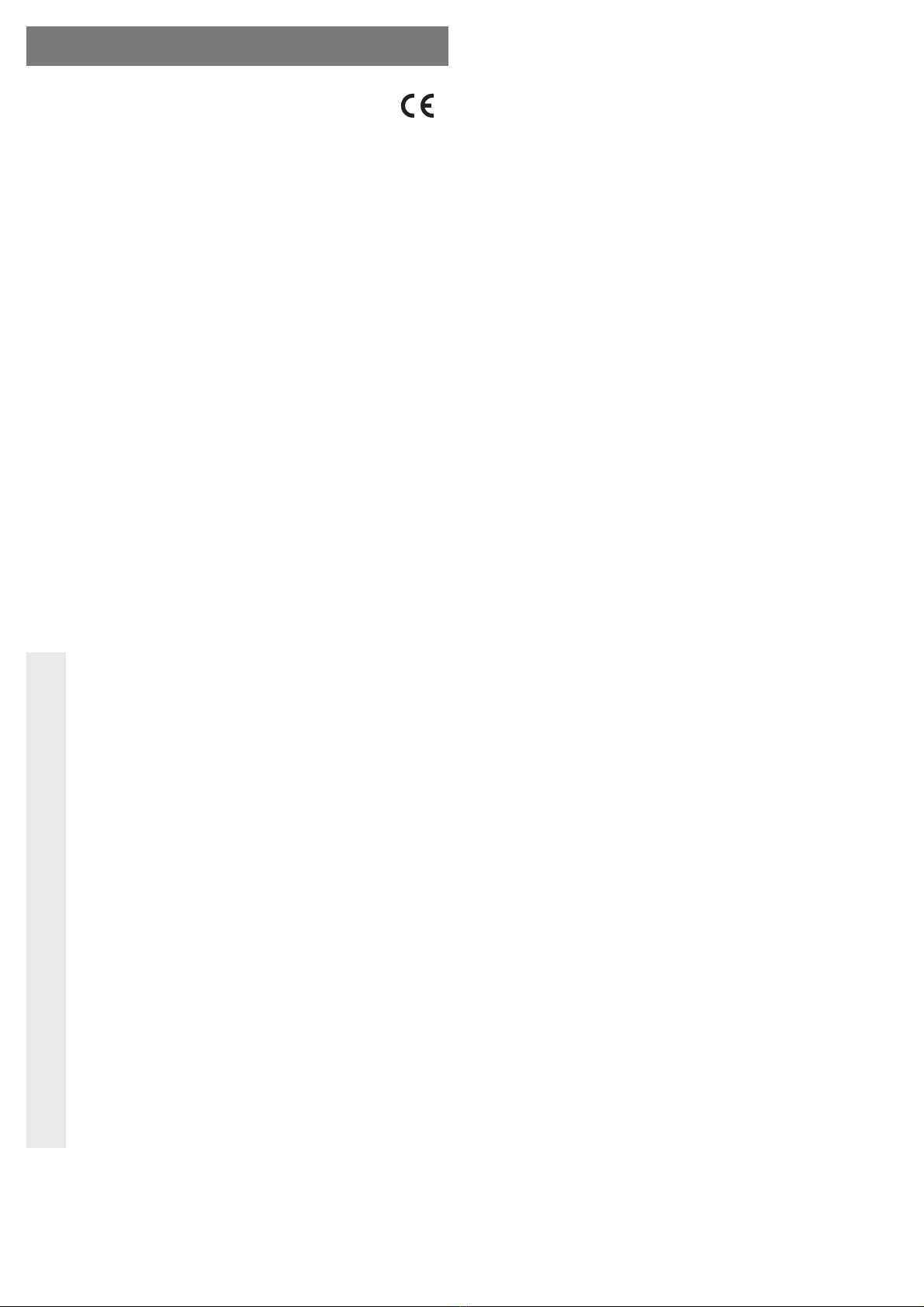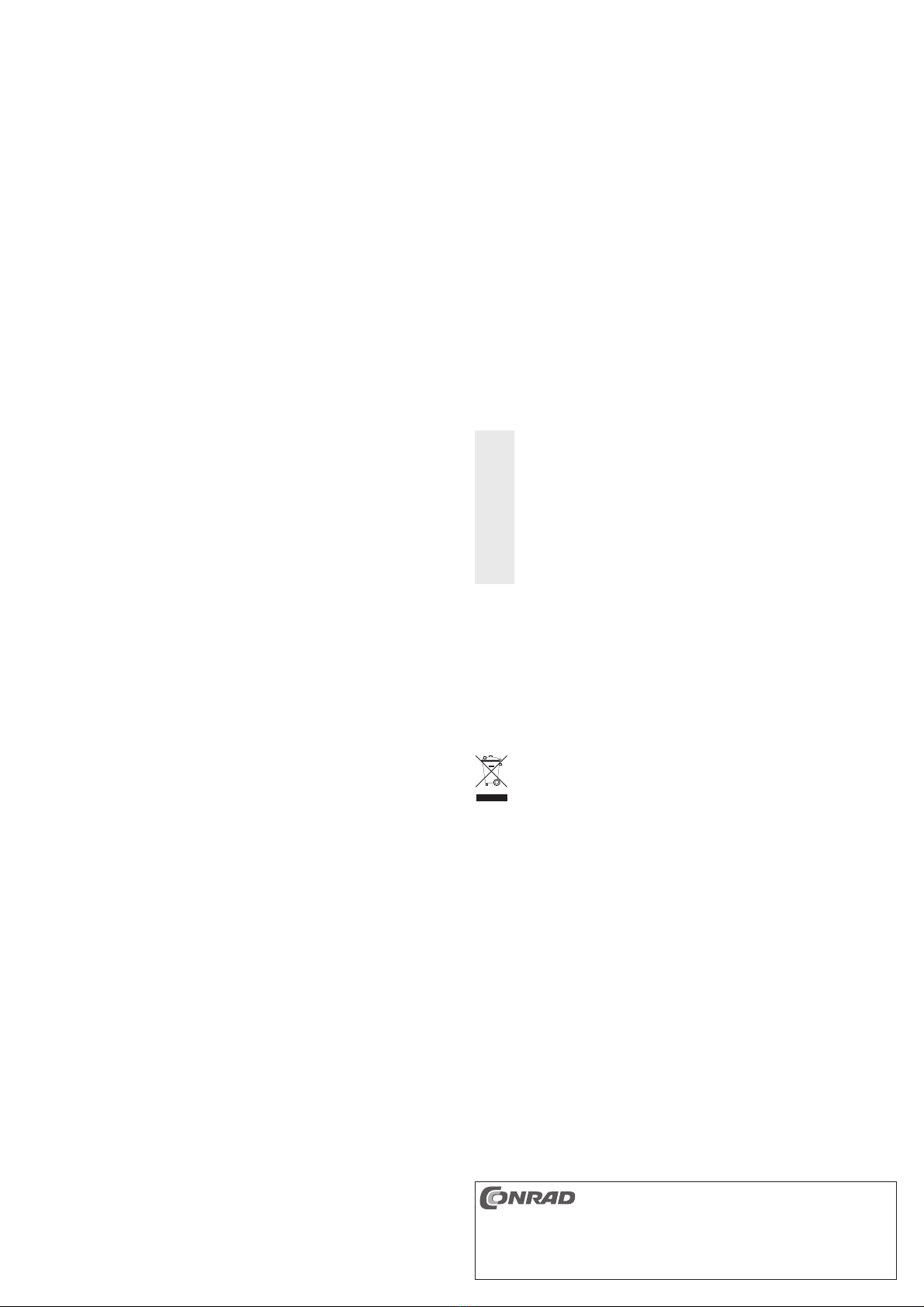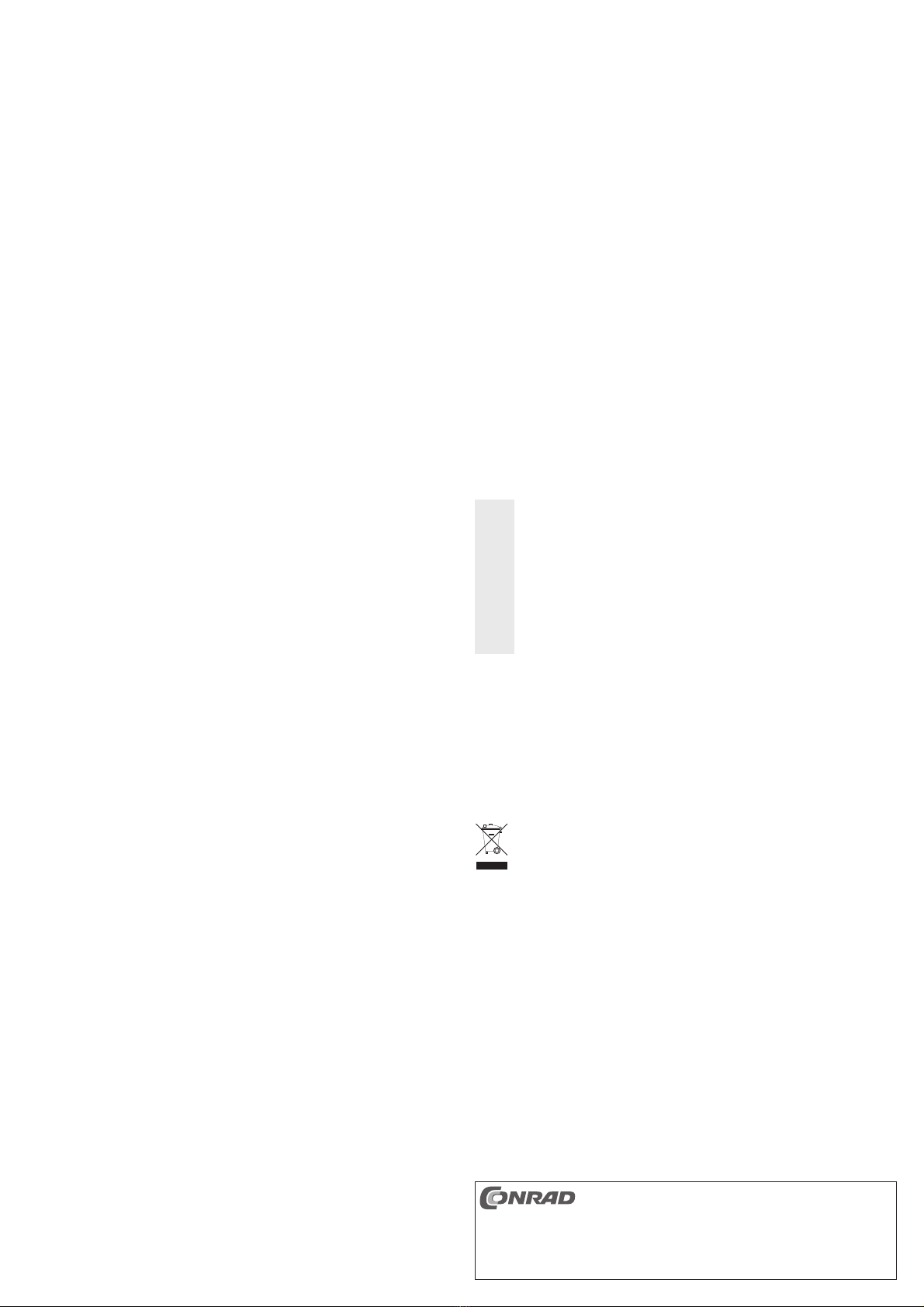
Diese Bedienungsanleitung ist eine Publikation der Conrad Electronic SE, Klaus-Conrad-Str. 1,
D-92240 Hirschau (www.conrad.com).
Alle Rechte einschließlich Übersetzung vorbehalten. Reproduktionen jeder Art, z. B. Fotokopie, Mik-
roverfilmung, oder die Erfassung in elektronischen Datenverarbeitungsanlagen, bedürfen der schriftli-
chen Genehmigung des Herausgebers. Nachdruck, auch auszugsweise, verboten.
Diese Bedienungsanleitung entspricht dem technischen Stand bei Drucklegung. Änderung in Technik
und Ausstattung vorbehalten.
© Copyright 2011 by Conrad Electronic SE.
b) Alternative Konfiguration
Nachdem Sie das Quicksetup abgeschlossen haben, klicken Sie auf „Wireless“ und anschließend auf „Site
Survey“.
Klicken Sie auf dieser Seite auf den Button „Site Survey“, um nach verfügbaren WLAN-Netzwerken zu
suchen.
Wählen Sie das gewünschte Netzwerk mit „Select“ aus und bestätigen Sie mit „Next“.
Auf der nächsten Seite müssen Sie nur noch das WLAN-Kennwort im Feld „Pre-Shared Key“ eingeben. Die
anderen Einstellungen werden normalerweise automatisch richtig übernommen. Klicken Sie zum Abschluss
auf „Connect“.
Wenn die Verbindung erfolgreich hergestellt wurde, wird nun „Connect succesfully“ angezeigt. Klicken Sie
auf „OK“.
c) Abschluss der Konfiguration
Die Grundkonfiguration ist somit abgeschlossen. Sie können jetzt noch weitere Einstellungen im Webinter-
face treffen. Beachten Sie hierzu auch den Punkt c) im Kapitel „Gateway“.
Zum Abschluss schließen Sie einfach Ihren Webbrowser.
Ihre Netzwerkgeräte können Sie nun an den LAN-Ports 1 bis 4 anschließen. Gegebenenfalls können Sie
diese mit einem Netzwerk-Switch erweitern. Eine Verbindung zum WLAN des Routers ist leider in dieser
Betriebsart nicht möglich.
Zurücksetzen auf die Werkseinstellung
Auf der Unterseite befindet sich ein versenkt angeordneter Reset-Taster, über den sich der WLAN-Router
auf die Werkseinstellung zurücksetzen lässt.
Verbinden Sie den Router mit dem Steckernetzteil und stecken Sie dieses in eine Netzsteckdose. Schalten
Sie den WLAN-Router ein und warten Sie etwa 20 Sekunden, bis der Selbsttest abgeschlossen ist. Halten
Sie dann den Taster „Reset“ länger als ca. 6 Sekunden gedrückt. Nach ca. 2 Sekunden fängt die WPS-LED
an zu leuchten. Wenn diese wieder erlischt, lassen Sie den Taster wieder los.
Der Router startet neu, dies dauert etwa 20 Sekunden. Danach ist er auf die Werkseinstellung (IP-Adresse
192.168.1.1; Benutzername „admin“ und Kennwort „administrator“) zurückgesetzt.
Handhabung
• Eine Wartung oder Reparatur darf nur durch eine Fachwerkstatt durchgeführt werden.
• Überprüfen Sie vor jedem Gebrauch das Produkt auf Beschädigungen!
Falls Sie Beschädigungen feststellen, so darf das Produkt NICHT mehr verwendet werden! Es
besteht u.U. Lebensgefahr!
• Es ist anzunehmen, dass ein gefahrloser Betrieb nicht mehr möglich ist, wenn:
- das Produkt sichtbare Beschädigungen aufweist
- das Produkt nicht oder nicht richtig funktioniert (z.B. Brandgeruch)
- das Produkt unter ungünstigen Verhältnissen gelagert wurde
• Achten Sie beim Aufstellen des Produkts darauf, dass die Kabel nicht geknickt oder ge-
quetscht werden.
Wartung und Reinigung
Das Produkt ist für Sie wartungsfrei, zerlegen Sie es niemals.
Trennen Sie vor einer Reinigung das Produkt von der Stromversorgung, ziehen Sie dazu das Steckernetzteil aus
der Steckdose (alle Netzwerkverbindungen sind dadurch ohne Funktion). Entfernen Sie ebenfalls alle RJ45-Kabel.
Staub kann sehr leicht mit einem sauberen, weichen Pinsel und einem Staubsauger entfernt werden.
Verwenden Sie keine aggressiven Reinigungsmittel, dies kann zu Verfärbungen führen.
Drücken Sie beim Reinigen nicht zu stark auf die Oberfläche, um Kratzspuren zu vermeiden.
Entsorgung
Elektrische und elektronische Produkte dürfen nicht in den Hausmüll!
Entsorgen Sie das Produkt am Ende seiner Lebensdauer gemäß den geltenden gesetzlichen
Bestimmungen.
Konformitätserklärung (DOC)
Hiermit erklären wir, Conrad Electronic SE, Klaus-Conrad-Straße 1, D-92240 Hirschau, dass sich dieses
Produkt in Übereinstimmung mit den grundlegenden Anforderungen und den anderen relevanten Vorschrif-
ten der Richtlinie 1999/5/EG befindet.
☞Die Konformitätserklärung zu diesem Produkt finden Sie unter www.conrad.com.
Technische Daten
a) WLAN-Router N300
Betriebspannung .........................12 V/DC
Netzwerk-Anschlüsse..................4 RJ45, 10/100MBit
WAN-Port.....................................RJ45, 10/100MBit
WLAN..........................................802.11b/g/n (max. 300MBit)
b) Steckernetzteil
Betriebspannung .........................100-240 V/AC, 50/60 Hz, 0.2 A
Ausgang ......................................12 V/DC, 0.5 A
Wenn Sie nun die WLAN-Verbindung ebenfalls mit der Konfigurationssoftware einrichten wollen, klicken Sie
auf „Basis Konfiguration“. Der andere Button überträgt die bisherigen Einstellungen an den Router und öffnet
anschließend die erweiterte Konfiguration im Webinterface.
Im Feld „ESSID“ können Sie den Namen der WLAN-Verbindung ändern (es sind keine Sonderzeichen zulässig).
Im Menü „Default Channel“ stellen Sie den gewünschten Kanal für das WLAN ein. Wenn Sie sich nicht sicher
sind, welchen Kanal Ihre anderen Geräte verwenden, wählen Sie „Auto“ aus.
Als Verschlüsselung ist standardmäßig WPA2 voreingestellt. Wir empfehlen Ihnen diese Auswahl bei zu be-
halten. Sollten Sie eine andere Verschlüsselung benötigen, ändern Sie die Einstellung dem entsprechend ab.
Geben Sie jetzt noch ein sicheres Passwort für die Verschlüsselung ein.
Wenn alle Einstellungen korrekt sind, klicken Sie auf den Button „Setup“. Dadurch wird die Konfiguration an
den Router übertragen. Anschließend wird die Verbindung zum Internet hergestellt. Im Setup-Fenster wird
nach Abschluss der aktuelle Status angezeigt.
☞Während des Setup Vorgangs wird der Router auf die Werkseinstellungen zurück gesetzt. Da-
durch gehen alle bisherigen Einstellungen verloren.
Wenn das Setup abgeschlossen ist, und Sie noch weitere Einstellungen vornehmen wollen, öffnen Sie jetzt
das Webinterface (siehe Kapitel Allgemeine Informationen).
c) Webinterface
Ändern Sie nun die Einstellungen nach Ihren Wünschen ab.
Wir empfehlen Ihnen unter anderem das Passwort für den Benutzer „admin“ zu ändern. Klicken Sie hierzu
auf das Menü „Management“ und anschließend auf „Password“. Geben Sie im Feld hinter „User Name“ „ad-
min“ ein und in den beiden Feldern darunter jeweils das neue, sichere Kennwort. Bestätigen Sie mit einem
Klick auf den Button „Apply Changes“.
Wenn Sie mit der Konfiguration fertig sind, können Sie Ihren Internetbrowser einfach schließen. Die Konfi-
guration ist damit abgeschlossen.
Bridge (Netzwerk-Switch)
a) Konfiguration über die Software
Als erstes konfigurieren Sie mit Hilfe der beiliegenden Software die WLAN-Verbindung des Routers.
Starten Sie dazu wieder die Konfigurationssoftware wie unter dem Kapitel „Gateway“ Abschnitt b) beschrieben.
Wählen Sie dann aber als Provider „Anderer Kabel-Provider“ aus und bestätigen Sie mit „Weiter“.
Im nächsten Fenster klicken Sie wieder auf „Basis Konfiguration“.
Nun können Sie die WLAN-Verbindung einrichten, beachten Sie hierzu den Abschnitt b) im Kapitel „Gate-
way“. Zum Abschluss klicken Sie wieder auf „Setup“ um die Konfiguration an den Router zu Übertragen.
Ist dies abgeschlossen, öffnen Sie das Webinterface des WLAN-Routers, wie im Kapitel Allgemeine Infor-
mationen beschrieben.
b) Webinterface
Öffnen Sie zuerst das Menü „Operation Mode“. Markieren Sie „Bridge“ und bestätigen Sie mit einem Klick
auf „Apply Changes“.
Ändern Sie nun alle gewünschten Einstellungen ab, da eine spätere Konfiguration nur noch möglich ist,
wenn Sie Ihrem Computer eine feste IP-Adresse wie z.B. 192.168.1.50 zuweisen. Beachten Sie hierzu den
Abschnitt c) im Kapitel „Gateway“.
Wenn Sie alle Einstellungen getroffen haben, klicken Sie auf „Network Settings“ und anschließend „LAN
Interface“. Ändern Sie im Menü hinter „DHCP“ die Einstellung von „Server“ auf „Disabled“ und bestätigen
Sie wieder mit „Apply Changes“.
Klicken Sie auf „Reboot Now“ und schließen Ihren Browser. Fahren Sie danach Ihren Computer herunter.
Warten Sie ca. 20 Sekunden und schalten anschließend den WLAN-Router aus.
c) Anschluss
Nun verbinden Sie eine der 4 LAN-Buchsen des WLAN-Routers mit einem 1:1-verbunden Netzwerkkabel
mit Ihrem vorhanden Router oder Netzwerk-Switch. Beachten Sie, dass in Ihrem Netzwerk auf jedem Fall
ein DHCP-Server vorhanden sein muss.
Warten Sie dann einige Sekunden und schalten Sie Ihren Computer, sowie den WLAN-Router wieder ein.
Wenn das Betriebssystem geladen ist, erhält Ihr Computer eine IP-Adresse von dem DHCP-Server Ihres
ersten Routers.
Die Konfiguration ist damit abgeschlossen. Sie können am WLAN-Router nun Ihre Geräte an den 4 LAN-
Ports und per WLAN anbinden.
Wireless ISP (WLAN-Client)
Bevor Sie auf diese Betriebsart wechseln, setzen Sie den Router am Besten zuerst auf die Werkseinstellun-
gen zurück. Beachten Sie hierzu das Kapitel Zurücksetzen auf die Werkseinstellung.
a) Konfiguration mit dem Quick Setup
Öffnen Sie das Webinterface des WLAN-Routers.
Wechseln Sie anschließend auf das Menü „Quick Setup“ und wählen Sie „Wireless ISP“ aus. Bestätigen
Sie mit „Next“.
Hier müssen Sie nun den Verbindungstyp der WAN-Schnittstelle auswählen. In der Regel ist dies „DHCP-
Client“. Bestätigen Sie wieder mit „Next“.
☞In den nächsten beiden Fenstern müssen die Einstellungen für die WLAN-Verbindung getroffen
werden. Sie können dies hier manuell vornehmen, oder nach Abschluss des Quick Setups auch
nach dem gewünschten WLAN suchen. Belassen Sie dann die Einstellungen in den beiden
Konfigurationsfenstern „Wireless Basic Settings“ und „Wireless Security Setup“ so wie sie vor-
gegeben sind. Klicken Sie zum Bestätigen auf „Finished“ und fahren Sie mit Punkt b) fort.
Wenn Sie die Einstellungen für das WLAN kennen und diese manuell eingeben wollen, geben Sie nun im Feld
„SSID“ den Namen des WLAN-Netzwerks ein, von dem Sie die Internetverbindung beziehen wollen. Über-
prüfen Sie die anderen Einstellungen und passen Sie diese gegebenenfalls an. Klicken Sie wieder auf „Next“.
Im nächsten Fenster müssen Sie die Verschlüsselung und das Format des Schlüssels auswählen. Geben
Sie das WLAN-Kennwort im Feld „Pre-Shared Key“ ein. Zum Abschluss klicken Sie auf „Finished“.
Der Router führt einen Neustart durch und verbindet sich automatisch mit dem vorgegebenen WLAN. Sobald
dies abgeschlossen ist, wird die Status Seite angezeigt. Hier können Sie sehen ob die Verbindung erfolg-
reich war. Unter „Wireless Configuration“ muss hinter „State“ „Connected“ stehen.
Überspringen Sie den Punkt b) und fahren Sie bei c) fort.
Ꮨ